Зачем нужно знать что такое баланс белого?
Понимание, что такое баланс белого в вашем фотоаппарате — это один из ключевых моментов получения качественных снимков цифровым фотоаппаратом. Неправильно выставленный баланс белого, в лучшем случае, отнимет у вас много времени для пост обработки фотографий, а в худшем — испортит фотографию, которую восстановить невозможно. Поняв, что такое баланс белого, и как его правильно настраивать, вы сможете уберечь себя от необходимости тратить драгоценное время на приведение в порядок цветового баланса фотографий.
В данной статье мы на примерах увидим что такое баланс белого, как его настроить в фотоаппарате и увидим как неправильно выбранный баланс белого влияет на фотографию.
Конверсионные фильтры
Как вариант можно использовать для коррекции цветопередачи конверсионные фильтры. Они бывают двух видов: голубые и янтарные (красновато-коричневые). Голубые используются, когда цветовую температуру источника света необходимо повысить. Зти фильтры позволяют снимать при лампах накаливания на пленку, сбалансированную под 5500 К. Янтарные, соответственно, наоборот понижают цветовую температуру источника света и позволяют снимать при дневном свете на пленку, сбалансированную под 3200 К. Производители светофильтров снабжают свою продукцию инструкцией с
указанием сдвига в майредах (англ. mireds, от micro-reciprocal degrees). Чтобы получить числовую характеристику освещения в майредах, надо разделить 1000 000 на цветовую температуру в Кельвинах. Дневной свет в 5500 К соответствует 180 майредам. Свет галогенной лампы 3200 К это 305 майред. Таким образом, разница между дневным светом и светом ламп накаливания составляет+125 майред. Чтобы сбалансировать эту разницу, необходим светофильтр, обеспечивающий сдвиг -125 майред. На практике удобнее пользоваться не майредами, а декамайредами, то есть не +125 майред, а 12,5 декамайред. Для удобства применения фильтров эти значения округляются до целых. Для этого примера мы будем использовать фильтры КВ12 и KR12, исходя из типа пленки и вида окружающего света.
Именно декамайреды используются многими европейскими и японскими фирмами для маркировки конверсионных фильтров. У фильтров фирмы Kodak (и некоторых других) совершенно другая маркировка, в ней отсутствует число декамайредов, что затрудняет использование фильтров этой фирмы.
К сожалению, цветовую температуру источника света определить на глаз невозможно, для этого требуются весьма недешевые колориметры. Однако не все так страшно, поскольку наиболее распространенными являются случаи, когда необходимо скорректировать цветовую температуру 3200 К (цветовая температура лампы накаливания) для дневной пленки. В этом случае нужно применить фильтр В12 (КВ12). А если приходится снимать на дневную пленку в тени или при облачном небе, то для устранения голубоватого оттенка необходимо использовать фильтр R2 (KR2, А2). Разница в обозначениях объясняется лишь тем, что их выпускают разные фирмы, которые, к сожалению, не смогли договориться о стандарте.
Обозначение в декамайредах достаточно удобно. Например, нам необходимо получить правильную цветопередачу при съемке примерно за час до заката или через час после рассвета. В это время суток в солнечном свете преобладают желтые и красные лучи. Мы можем взять любой тип пленки — Daylight или Tungsten, — применить фильтр, у которого в маркировке есть цифра 6 (сдвиг на 6 декамайред): В6 для пленки дневного света или R6 для пленки галогенного света. Сдвиг в декамайредах в этом случае одинаков. Просто этот сдвиг идет в разные стороны для повышения или понижения цветовой температуры. Часто для удобства расчета фильтрам янтарного цвета присваивают плюсовые значения (обозначаются R, KR, реже А), а фильтрам синего цвета — минусовые (обозначаются В, KB). Если говорить о фирме Kodak, то логика маркировки фильтров этой фирмы совершенно необъяснима. Это видно из небольшой таблички соответствий маркировок фильтров. Хотя при съемке на цифровую камеру в RAW-формате можно исправить снимок в различных RAW-конверторах, в некоторых моделях цифровых камер можно запрограммировать и «электронные» конверсионные или цветокомпенсационные фильтры, причем выставляя в настройках камеры соответствующие марки фильтров. Однако получить можно весьма незначительный сдвиг — до одного декамайреда.
Всему вышесказанному можно подвести следующий короткий итог: если цветовая температура источника света выше той, для которой сбалансирована фотопленка, изображение приобретает холодный голубоватый оттенок, и наоборот, если цветовая температура источника света ниже, на снимке будут преобладать теплые желтоватые оттенки.
Постарайтесь понять природу цветовой температуры, и прежде чем фотографировать внимательно оценивайте источники света в кадре.
В большинстве случаев возможностей современной цифровой камеры хватает чтобы настроить баланс белого без специальных фильтров. Для этого просто запомните примерные значения температур для разных источников света и одно правило:
«Если цветовая температура источника света выше той, для которой настроена матрица фотокамеры, изображение приобретает холодный голубоватый оттенок, и наоборот, если цветовая температура источника света ниже, на снимке будут преобладать теплые желтоватые оттенки».
Экспозамер
Любому профессиональному фотографу хорошо известно, что для получения качественного фотоснимка очень важно правильно выбрать экспозицию. Что такое экспозиция? Это определение того количества света, которое должно попасть на светочувствительный сенсор фотоаппарата в момент съемки кадра
От того, сколько света, в конечном счете, попадет на матрицу фотокамеры, напрямую зависит, каким выйдет снимок – получится ли он слишком темным или, наоборот, ярким.
В частности, если на сенсор попадет недостаточное количество света, то фотография получится слишком темной. И даже с помощью продвинутого компьютерного редактора улучшить отснятый кадр будет очень не просто. Если же на матрицу попадет слишком много света и кадр окажется просвеченным, то редактор уже вообще не спасет, поскольку все детали окажутся безнадежно потерянными. При выборе правильной экспозиции, когда на матрицу попадает оптимальное количество света, снимок получится хорошо проработанным, со всеми деталями в светлых и темных участках изображения.
Еще в пленочной фотографии для измерения освещенности сюжета использовался особый прибор – экспонометр. Он встраивался в камеру и измерял освещенность объекта, то есть интенсивность светового потока, который падал на снимаемый объект. В современных цифровых фотоаппаратах используется встроенная автоматика с экспонометрическими устройствами, которые замеряют интенсивность отраженного от объекта света. В этом плане у них есть определенный изъян, который заключается в том, что автоматика камеры может лишь примерно догадываться, какое количество света действительно попадает на объект съемки, поскольку она измеряет только отраженный свет. Проблема в том, что отражающая способность предметов в реальном мире разная.
Что такое шкала Кельвина?
Цвета (иногда соответствуют температуре) света измеряется с помощью «шкалы Кельвина». Шкала Кельвина была создана в результате многих физических экспериментов и исследований по изучению длины волны путем нагрева черных объектов различных температурах. Может быть, эти знания не помогут вам в создании великолепных фото, но знать о том, что есть шкала измерения баланса белого — нужно, необходимо помнить и о том, что чем меньшее число Кельвина, тем более красный цвет света, более высокие значения соответствуют, синим оттенкам. Не стоит запоминать все возможные значения (а их довольно много) что бы точно настроить свой фотоаппарат, достаточно уловить основную идею, и понять принцип перехода из одного цвета в другой, именно это и пригодится вам на практике.
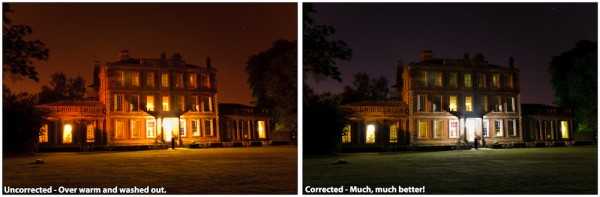
Чувствуете разницу?
Стандартные установки Баланса Белого
Вот некоторые базовые установки Баланса Белого, которые вы можете найти в камерах:
Авто – это режим, при котором камера, исходя из условий освещения, делает наилучший снимок. Вы убедитесь, что он работает во многих ситуациях, но не стоит его использовать в условиях более сложного освещения.
Лампа накаливания – этот режим обычно обозначен значком лампочки и предназначен для съемки в помещении, особенно с использованием ламп накаливания (освещение лампами). Он в целом понижает температуру на изображениях.
Флуоресцентная лампа – этот режим компенсирует «холодный» свет флуоресцентной лампы и делает снимок более теплым.
Дневной свет/Солнечно – не все камеры имеют эту установку, так как она передает световую температуру, как при «нормальной» установке Баланса Белого.
Облачно – эта установка делает снимок более теплым, чем режим «Дневной свет».
Вспышка – вспышка камеры может давать достаточно холодный оттенок, так что в режиме Вспышка изображение станет теплее.
Тень – свет в тени в основном более прохладный (голубоватый), чем при съемке в условиях прямого солнечного света, так что этот режим сделает снимок немного теплее.
Связь между цветовой температурой и балансом белого
Теперь, когда вы понимаете разницу между цветовой температурой и балансом белого, вы должны увидеть взаимосвязь между ними. Они противоположности. Поскольку фотографы в основном работают с балансом белого, мы иногда путаемся, когда говорим о значениях цветовой температуры.
Лично я, почти всегда снимаю со значением в кельвинах 5500 К. Когда я фотографирую интерьеры, освещенные лампами накаливания, все мои изображения выглядят оранжевыми. Но так как я снимаю в RAW, это не проблема. При обработке я просто увожу баланс белого до 3000 К. В тени, я “разогреваю” свои изображения, уводя баланс белого до 6500 К. В своей голове я держу понятие, что высокие значения Кельвина делают фотографию теплее, а низкие – холоднее.
Но стоит помнить, что я балансирую цветовую температуру. То, что я на самом деле делаю, добавляет противоположную цветовую температуру к моей фотографии. То, что я на самом деле делаю, добавляет противоположную цветовую температуру к моему изображению. Я так привык думать о 3000 К как о холодной температуре, когда вижу, что цветовая температура лампы накаливания, указана как 3000 К, мне нужна минута, чтобы вспомнить, что 3000 К это на самом деле холодный баланс белого.
Итак, теперь вывод. Если вы установите баланс белого в цветовой температуре сцены, которую снимаете, она должна получится идеальной. Если вы фотографируете лампочки с цветовой температурой 3000К, и вы устанавливаете баланс белого камера на 3000 К, свет должен выглядеть белым. Но, есть одно но. Невозможно всегда точно измерить цветовую температуру, поэтому на помощь и приходит постобработка.
Как установить ручной баланс белого?
Первый шаг при работе с заказным балансом белого – сделать фотографию белого или нейтрально серого предмета в том освещении, в котором вы собираетесь проводить съемку. Затем выберите ручной режим и задайте эту фотографию в качестве образца. Ниже приведена пошаговая инструкция, которая работает вне зависимости от вида съемки.
Примечание: Обратитесь к руководству пользователя, если вам понадобится помощь с поиском меню баланса белого. У большинства моделей камер также есть соответствующая кнопка на верхней или задней части корпуса.
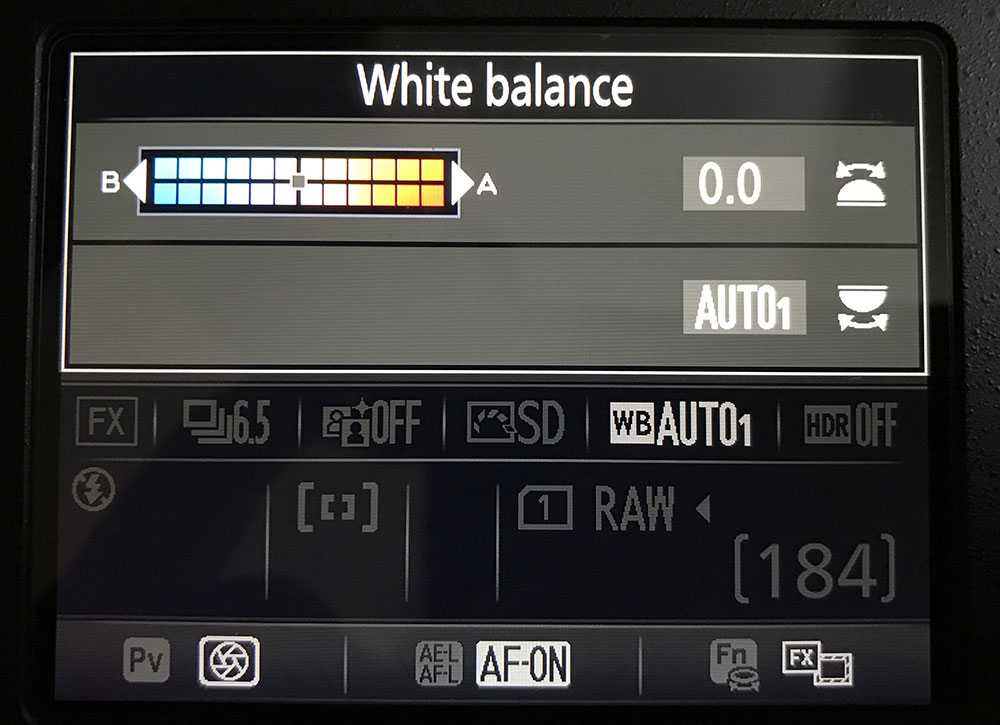
Такое меню открывается при нажатии на кнопку WB камеры Nikon. Поворачивая переднее или заднее колесико можно выбрать заказные или встроенные в камеру пресеты.
- Сделайте фотографию какого-нибудь белого предмета в той местности и при том освещении, в котором планируете фотографировать. Убедитесь, что снимок сделан с правильной экспозицией, а предмет, на который вы ориентируетесь, занимает большую част кадра. Это может быть стена или потолок, ткань, бумага, картон или любой другой объект белого или серого цвета.
- Перейдите в настройки камеры, выберите баланс белого и откройте меню заказного баланса белого, либо нажмите кнопку WB и поворачивайте колесико до тех пор, пока не появится соответствующий значок.
- Выберите только что сделанную тестовую фотографию, нажав кнопку ОК (или другую кнопку, которая будет обозначена на экране настроек).
- Установите Заказной баланс белого.
- Теперь баланс белого в данных условиях съемки должен быть нейтральным, а лишние цветовые оттенки должны исчезнуть. Если что-то поменяется, например, фон, количество или качество источников света, нужно заново установить заказной баланс белого с учетом новых условий съемки.
Заказной баланс белого – Nikon
1. Перейдите в настройки съемки
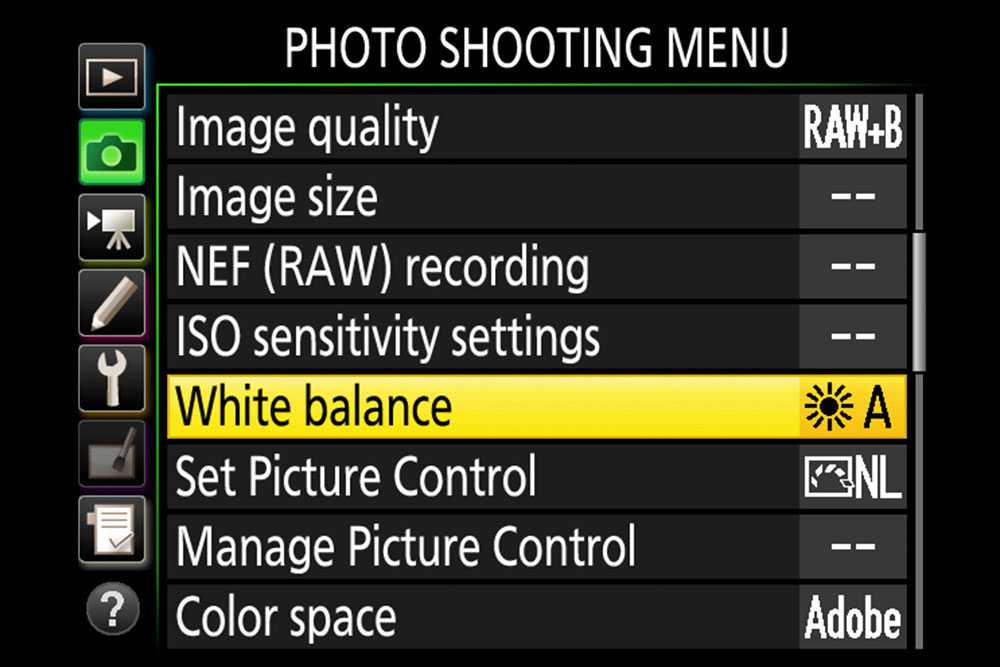
2. Нажмите Preset Manual
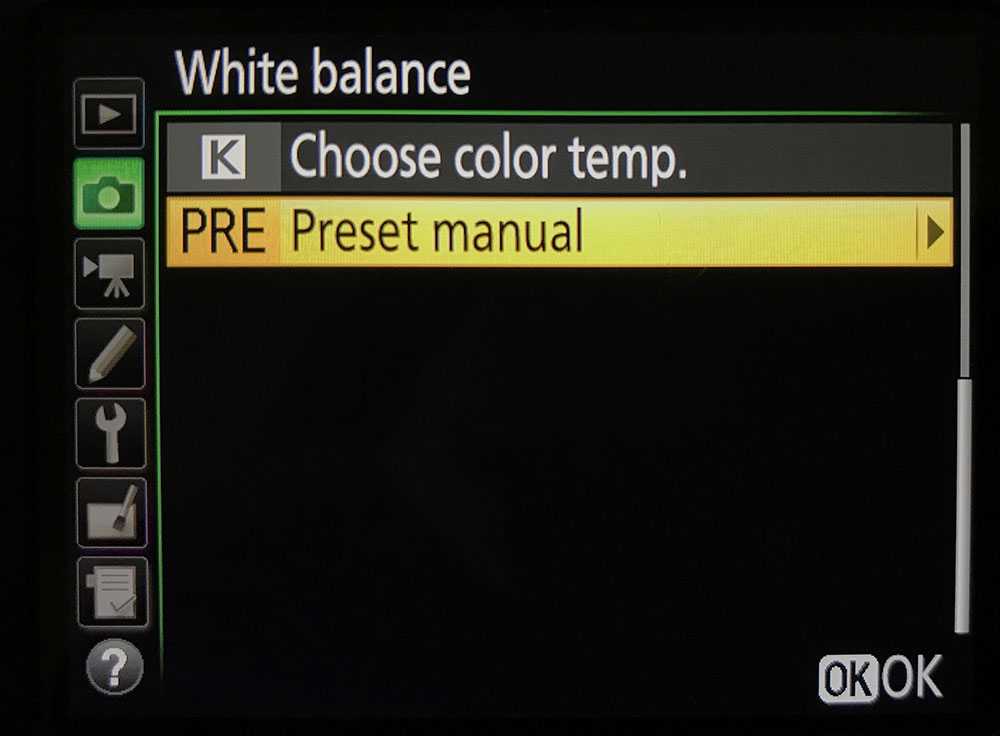
3. Выберите один из слотов
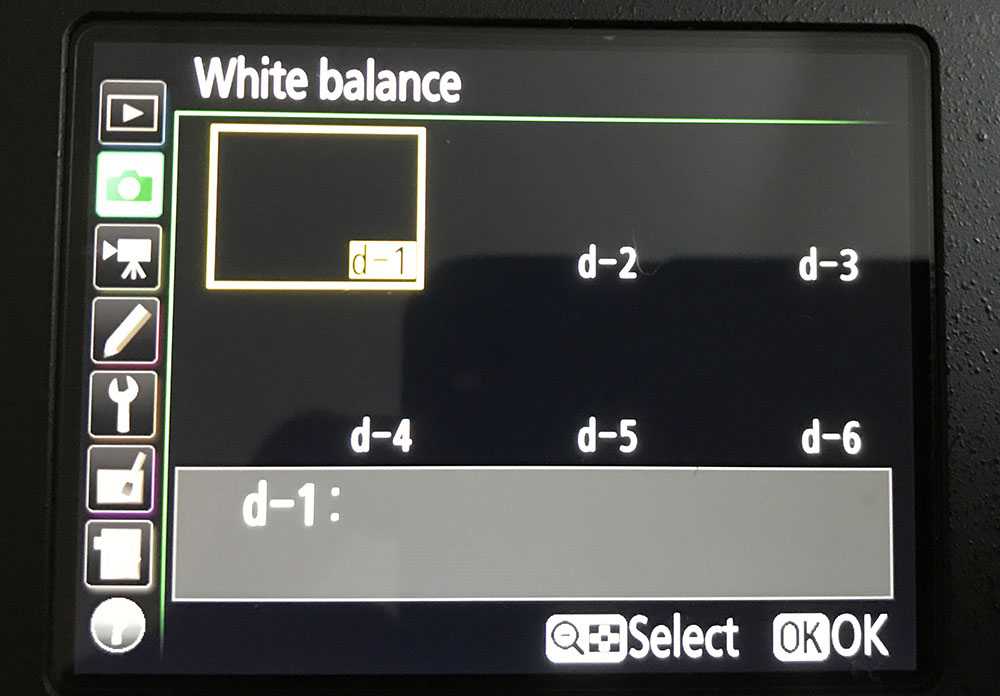
4. Установите сделанный ранее тестовый снимок
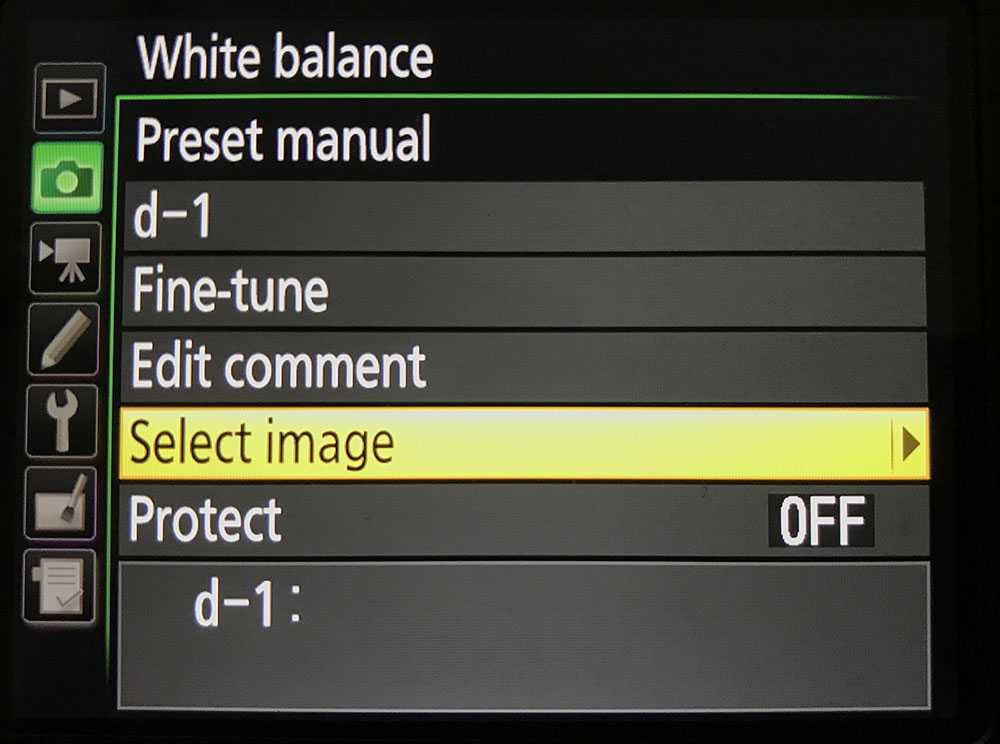
Заказной баланс белого – Canon
1. Выберите Custom White Balance
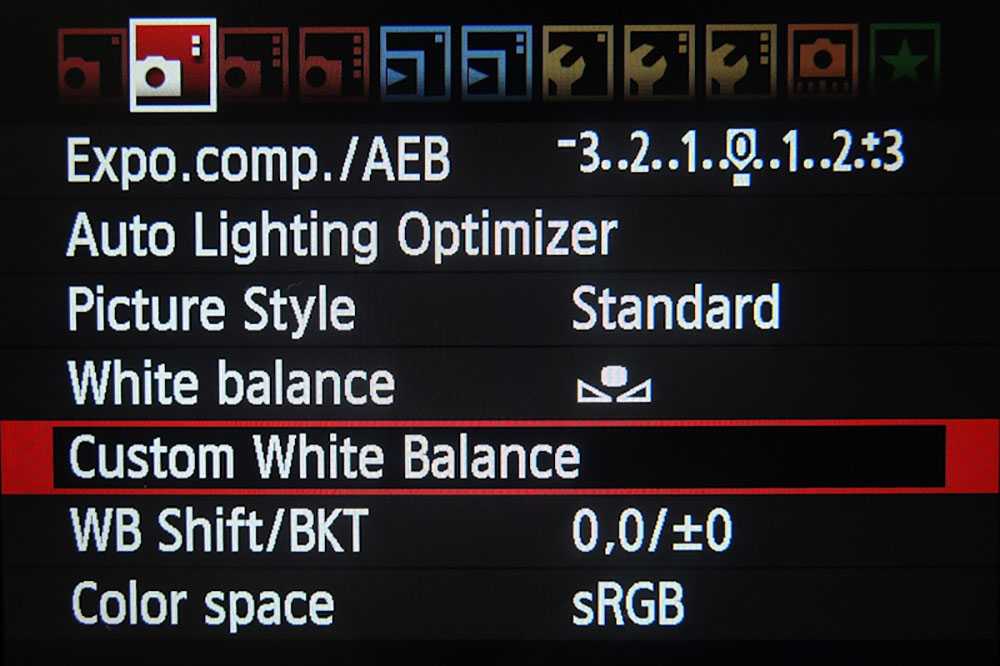
2. Откройте свой тестовый снимок
3. Нажмите ОК для его активации
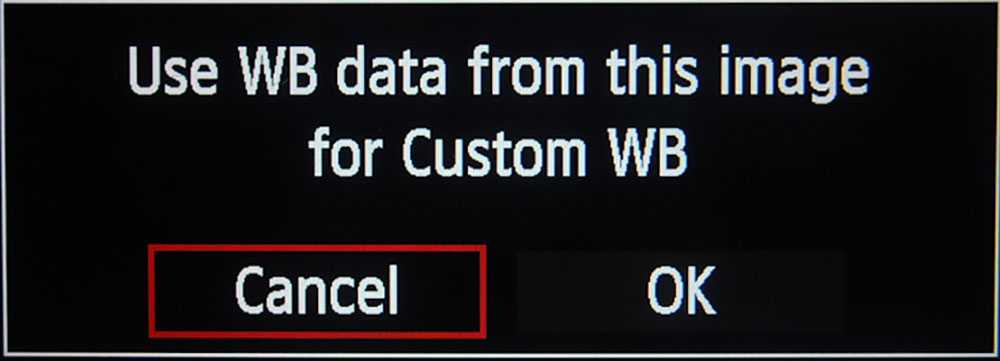
4. Подтвердите внесение изменений
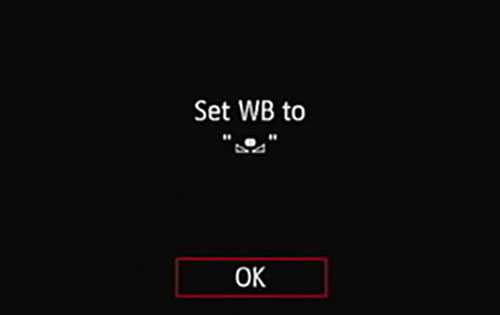
В некоторых случаях может понадобиться, чтобы в кадре непосредственно рядом с субъектом находилась серая карт. В таком случае фотографировать нужно в ручном режиме с точечным замером экспозиции, чтобы камера ориентировалась на неё.
Ручной или автоматический режим выбора баланса белого
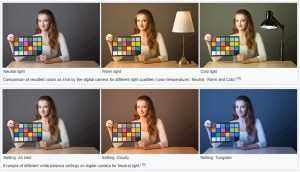 Здесь сложно сделать какой-либо выбор, так как многое зависит от конкретных условий съёмки и от творческих планов самого фотографа. Автоматический режим очень удобен, особенно для начинающих, но у него есть свои подводные камни. Например, при смешанном освещении автоматика выдаст совершенно неожиданный результат. Если при дневной съёмке в помещении включен свет и не зашторено окно, то объект на кадре получится двухцветным. Половина его, освещённая лампами, будет иметь достаточно естественный цвет, а другая часть, на которую попадает дневной свет от окна, окажется сине-фиолетовой. Натриевые осветительные лампы, так же полностью сбивают автоматику и баланс белого приходится выставлять вручную.
Здесь сложно сделать какой-либо выбор, так как многое зависит от конкретных условий съёмки и от творческих планов самого фотографа. Автоматический режим очень удобен, особенно для начинающих, но у него есть свои подводные камни. Например, при смешанном освещении автоматика выдаст совершенно неожиданный результат. Если при дневной съёмке в помещении включен свет и не зашторено окно, то объект на кадре получится двухцветным. Половина его, освещённая лампами, будет иметь достаточно естественный цвет, а другая часть, на которую попадает дневной свет от окна, окажется сине-фиолетовой. Натриевые осветительные лампы, так же полностью сбивают автоматику и баланс белого приходится выставлять вручную.
В некоторых случаях, при съёмке художественных фотографий, идеально настроенные параметры, не соответствуют видению художника. Так снимая морозный зимний день, чтобы подчеркнуть сильный холод, можно сместить цветовую настройку в голубую часть спектра. Подчеркнуть красоту золотой осени можно усилив тёплые тона. Очень важен баланс белого при съёмке портретов. В этом случае, используя холодные или тёплые оттенки можно акцентировать отдельные черты характера модели. Так спокойное равнодушие философа выделяется прохладными тонами, а улыбающейся маме с ребёнком лучше добавить больше тепла.
Как настроить баланс белого
Для того, чтобы настройка баланса белого
не доставляла вам хлопот, достаточно один раз разобраться с этим вопросом и уже впоследствии действовать на автомате
Лично я снимаю в , записывая на карту памяти данные напрямую из матрицы, и правку ББ
выполняю уже на компьютере в программах Adobe Photoshop
либо Adobe Lightroom
, поэтому не обращаю внимание на соблюдение этой характеристики. Если же вы не можете или не хотите снимать в этом формате, то править баланс белого перед съемкой придется в обязательном порядке
и часто бывает так, что для каждого отдельного кадра нужна своя настройка
Все дело в том, что вопрос как настроить баланс белого
задают многие, хотя ответ практически лежит на поверхности. Достаточно выставить в настройках камеры нужную его характеристику — например, если мы снимаем днем на улице, то практически всегда режим не ошибется и выдаст правильную гамму, а вот если съемка ведется , при сложных источниках освещения, то нужно выставлять соответствующий режим ББ
.
Как правило, все зеркальные камеры, а так же современные мыльницы и телефоны имеют режимы: дневной
, облачно
, съемка при лампах дневного света
, съемка при лампах люминесцентных
и так далее. Чем новее и дороже Ваша камера, тем больше будет таких предустановок. Выглядят они следующим образом:
Для новичков и любителей этого будет более чем достаточно. Главное не полагаться на режим АВТО и в любой ситуации выбирать соответствующее расширение — тогда все снимки будут выходить по крайней мерее более менее натуральными по цветам и в сети перестанут появляться фотографии зеленого солнца и красного оттенка лиц (хотя, может это чей-то художественный ход:))
Если же вам нужно добиться идеально настроенного баланса белого
в фотографии, то можно воспользоваться его ручной установкой
, что доступно во многих современных мыльницах, ультразумах, зеркальных фотоаппаратах. Для этого фотограф должен взять идеально серый картонный лист
, можно даже размером с визитку. Лист этот должен иметь полноценный серый цвет, без оттенков. Ставим его максимально близко к объекту съемки, сохраняя при этом точно такое же освещение и делаем по нему замер баланса белого. Функция замера ББ
есть в каждом фотоаппарате более менее серьезного типа, как в мыльницах, так и в зеркалках. Например в фотоаппаратах Nikon
ручной баланс белого называется «PRE
», что значит «preset», т.е. предустановлен.
Удаление светового загрязнения
При правильном балансе белого у фона неба получается красноватый оттенок. Вот так, например это может выглядеть в DSS для одиночного кадра.

После сложения (в этом примере 9 файлов) получится такое же красное изображение, где видны расхождения по RGB-каналам. Так и должно быть.
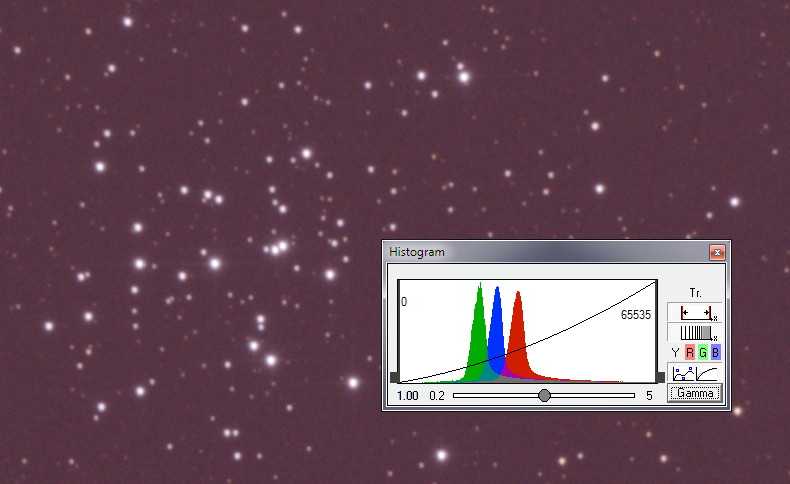
Важно понимать то, что основное световое загрязнение скорее всего будет в красном R-канале начиная от самых темных оттенков до некоего значения, после которого идет уже полезный сигнал. Таким образом, чтобы убрать световую засветку следует отрезать в R-канале самую темную часть
После этого можно будет срезать темную часть и в G и B каналах, чтобы привести гистограмму к «единой начальной точке». Фон неба при этом станет достаточно тёмным.
Но, перед тем как это делать, желательно выставить корректный цвет звезд. Здесь я немного забегаю вперёд, поскольку о цвете звёзд речь пойдет ниже, поэтому пока я пропускаю этот шаг.
Открываем изображение в фотошопе и вызываем окно Curves. Переключаемся на red-канал и отмечаем опцию Show Clipping. Сдвигая нижний левый ползунок, добиваемся минимального «проявления» изображения.
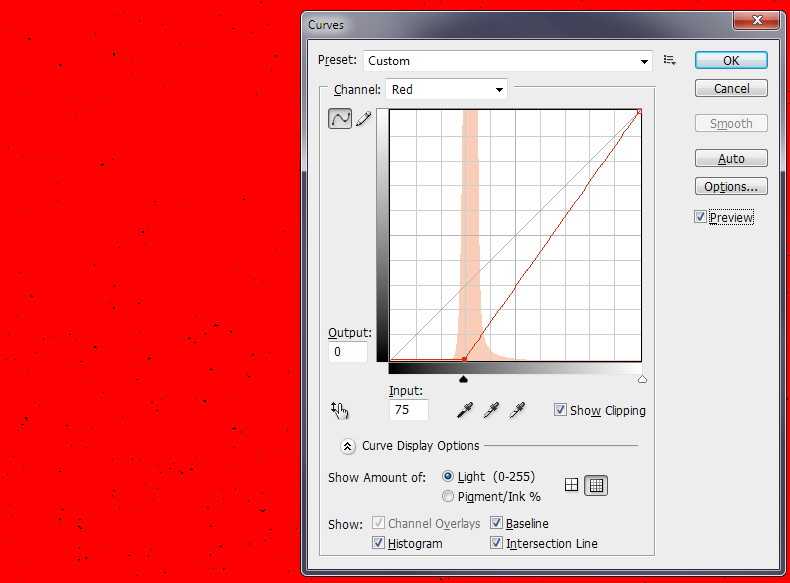
Отключив Show Clipping видим результат:
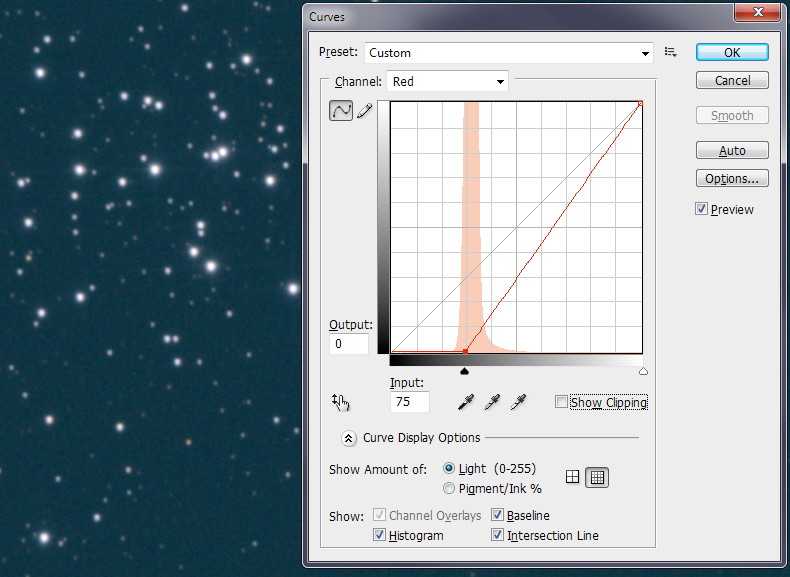
Аналогично можно сразу же «подрезать» green и blue каналы, что приведёт изображение к почти «правильному» цветовому балансу.
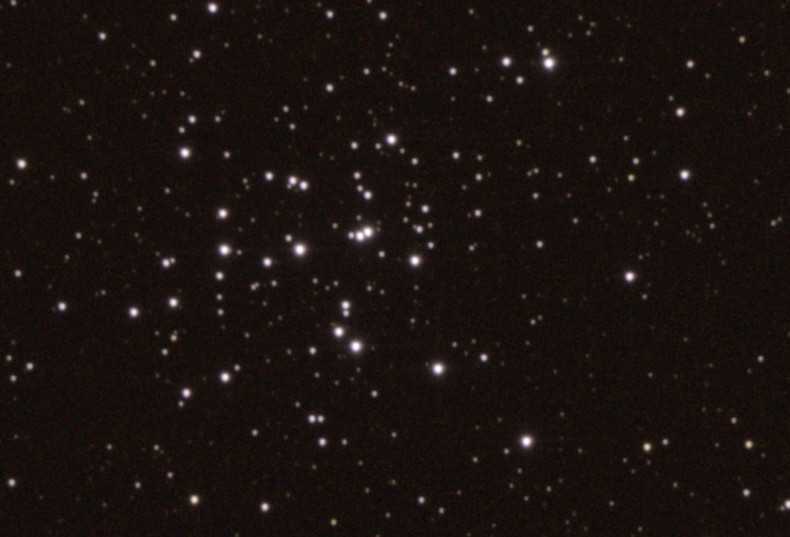
В данном приёме мы, не смещая каналы (как это происходит при «традиционной» обработке), просто срезали ту часть, которая содержала ненужное световое загрязнение. Это очень простой способ, который позволяет сразу добиться хорошего и контролируемого результата.
Как исправить баланс на снимке
Тем не менее, в большинстве случаев неправильные настройки могут испортить результат. Как поступить, если вы сделали фото, но забыли правильно выставить свет? Исправить баланс белого в фотографии можно при помощи программы для редактирования фото. Мы рассмотрим, как сгладить подобные ошибки в фоторедакторе ФотоМАСТЕР. Это простое в освоении функциональное приложение, в котором можно легко и быстро обработать снимок.

Улучшение фотографии в программе ФотоМАСТЕР
Шаг 1. Установите программу
Сначала нужно установить софт на ваш компьютер. Для этого скачайте дистрибутив с сайта. Два раза кликните на загруженный файл и следуйте инструкциям Мастера Установки.
Шаг 2. Отредактируйте фото
Запустите приложение и загрузите снимок, кликнув по кнопке «Открыть фото».
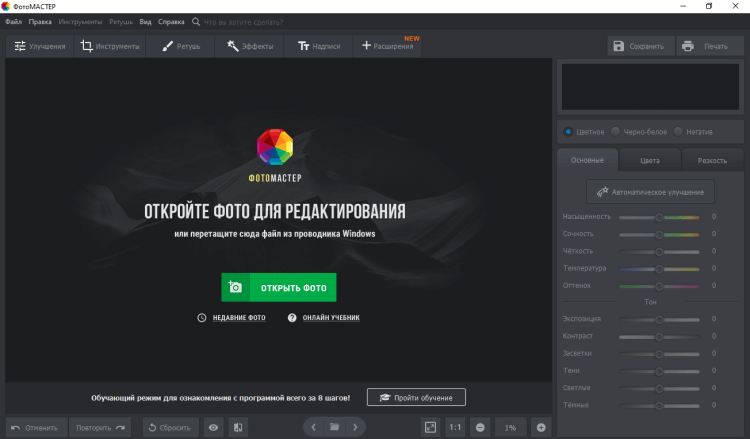
Главное меню ФотоМАСТЕРА
Способ 1. Автоматическое улучшение
В программе ФотоМАСТЕР регулировка баланса белого настраивается за считанные секунды. Воспользуйтесь кнопкой «Автоматическое улучшение». Эта функция подберет идеальную цветовую схему.
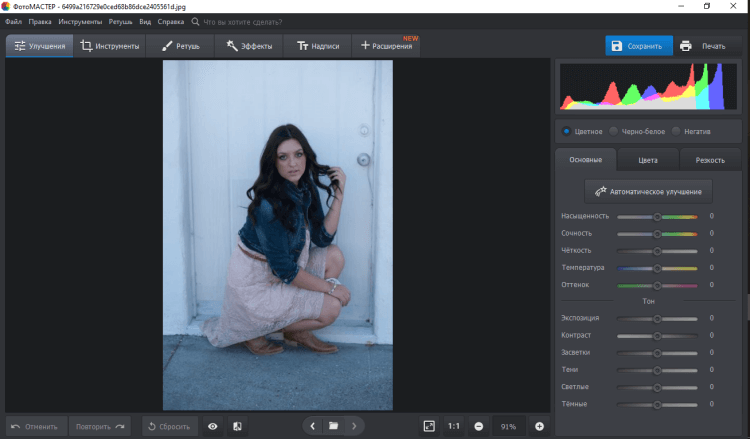
Специальные алгоритмы программы распознают проблемные места и исправят их
Способ 2. Ручная настройка
Если результат вам не подходит, откорректируйте показатели самостоятельно, передвигая ползунок «Температура». Также вы можете изменить данные во вкладке «Цвета». Найдите параметры «Цветовой баланс» и регулируйте каждое цветовое значение, пока цвета не покажутся вам натуральными.
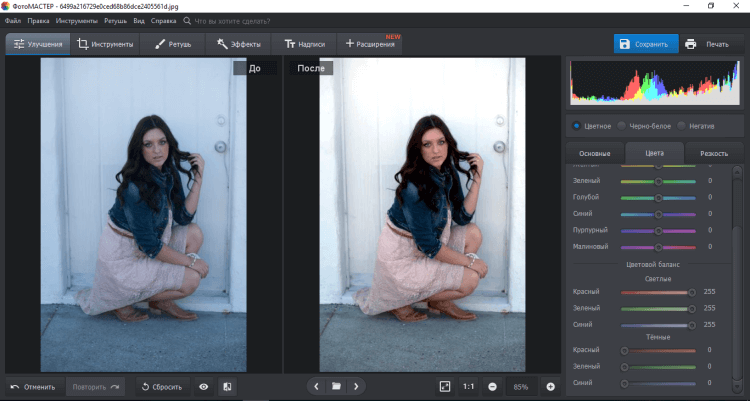
Вы всегда можете сравнить результат с оригиналом
Способ 3. Применение фильтров
Перейдите в раздел «Эффекты», и вы найдете огромное количество фильтров, которые помогут исправить недочеты камеры. Вы можете применить эффект «Теплое тонирование» или «Теплый градиент», чтобы уменьшить синие оттенки. Холодное тонирование придаст обратный эффект. Если картинка засвечена, воспользуйтесь фильтром «При свечах».
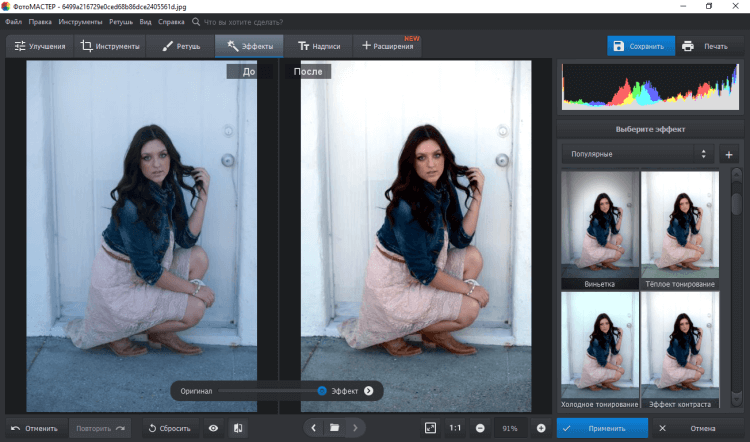
Фильтры удобно разделены по категориям
Шаг 3. Сохраните результат
Осталось закрепить изменения изображения, сохранив его на компьютер. Вы можете экспортировать результат в формате JPG, PNG, BMP И TIFF. Также есть возможность распечатать фотографию.
Как видите, правильный баланс белого предельно важен, если вы хотите добиться качественного результата. Без него даже хорошая фотокамера не поможет сделать профессиональные снимки. Тем не менее, ошибки можно исправить на обработке. В программе ФотоМАСТЕР вы сможете скорректировать погрешности освещения за несколько минут. Скачайте фоторедактор и откройте для себя неограниченные возможности редактирования.
Вспышка не всегда хорошо
Вспышка позволяет правильно скорректировать баланс белого. Но она же делает снимок плоским и нехудожественным. В крайних случаях правильную цветопередачу вам сделает вспышка, но лучше для портретов пользоваться внешним освещением, а для снимков в «жизни» научитесь видеть правильный белый цвет и пользоваться возможностями фотоаппарата.

Еще по опыту знаю, что вспышка достаточно сильно портит цвет кожи, поэтому у меня есть светосильный объектив, которым я пользуюсь в церквях, например. Используйте авторежим освещения на природе и, если есть один источник света.
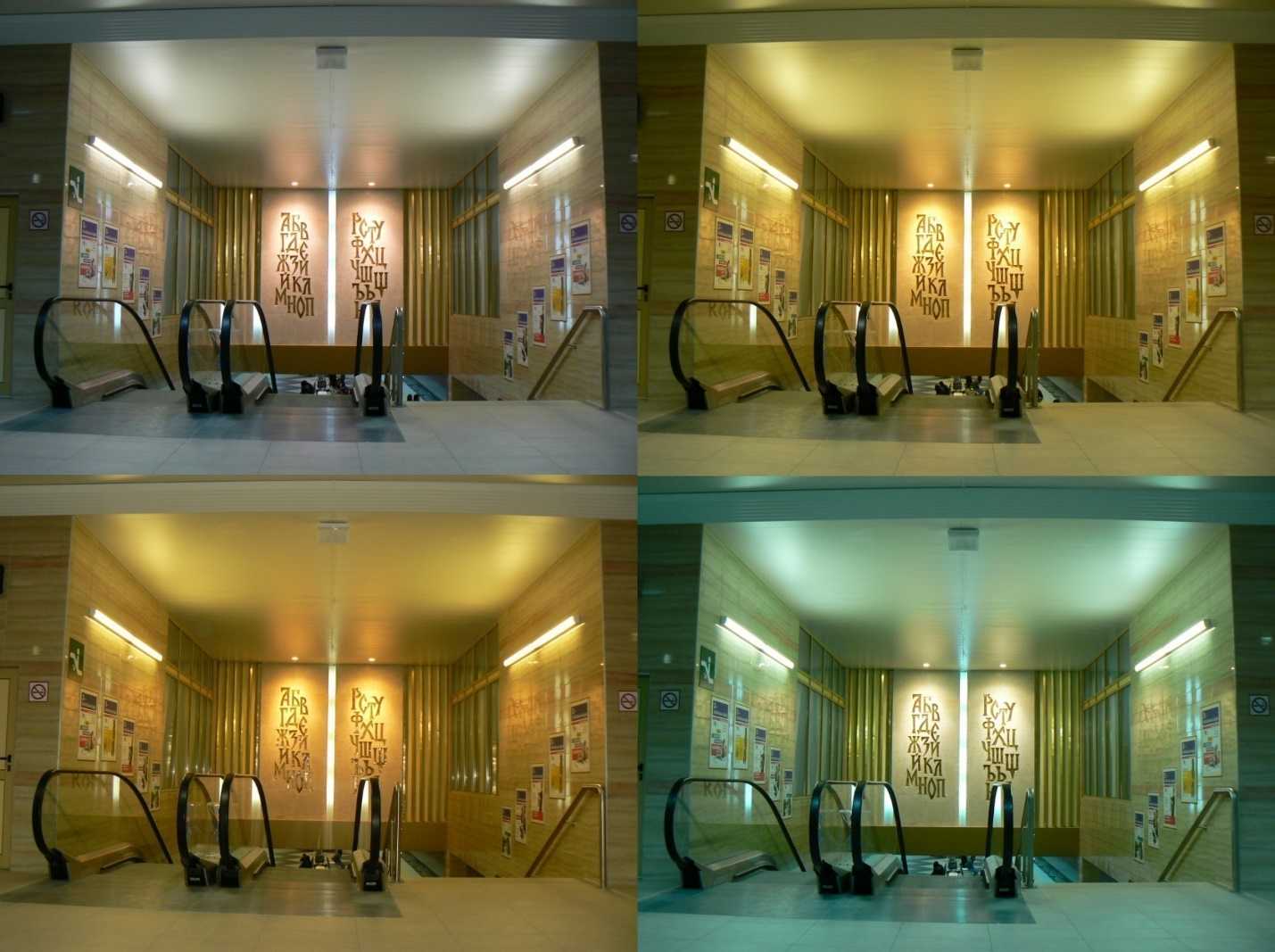
В авторежиме искусственный интеллект находит источник света и по нему выравнивает всю температуру снимка. Если источник света определяется плохо или их несколько, что искусственный интеллект может ошибиться и общий баланс будет нарушен.
Как же настроить баланс белого в камере?
Приведём пример для фотоаппаратов двух марок — на Canon и Nikon. В зависимости от модели может меняться количество настроек и их расположение. Тем не менее, у всех камер обозначение одинаковое (WB).
Каждый из режимов устанавливает конкретное значение цветовой температуры. На примере режима лампы накаливания видно, что камера устанавливает значение температуры в 3200К.
В этом режиме вы сами выставляете температуру.
Здесь необходим баланс белого для ручной установки. Для этого выбираете этот режим и делаете кадр с серой картой. Затем указываете камере этот кадр как эталонный. Камера автоматически выставляет баланс белого и запоминает его. Теперь можно снимать в этих условиях, не боясь, что камера изменит цветовую температуру.
Для проверки баланса белого можно использовать инструмент «Пипетка». Пипетка покажет нам 3 канала пикселя в изображении, а именно красный, синий и зелёный.
Здесь видно, что на сером небе синего больше, чем других цветов.
Здесь мы достигли почти правильного баланса белого. Все три цвета имеют почти одинаковое процентное соотношение. Синего канала больше, так как свет из окна был холодным.
Бывает так, что кадр пересвечен, в таком случае все три канала будут на отметке 100%. Это говорит о том, что информация о цвете на кадре утеряна. Мы не сможем восстановить цвет, а если попытаемся, то получим просто серое пятно. Именно поэтому иногда имеет смысл недоэкспонировать кадр ради деталей и информации в светлых участках.
Необязательно постоянно использовать пипетку во время обработки для определения цветовой температуры. В большинстве случаев мастера определяют баланс белого на глаз. В этом случае, большую роль играет цветопередача монитора. Про цветопередачу мониторов и другие различные нюансы можно почитать в статье.
Автор статьи: Андрей Никитин
Баланс белого и творчество
Фотографы, которые привыкли снимать на плёнку, прекрасно знают, что она настроена под дневное освещение. Поэтому многие при переходе на цифру сохранили привычку съёмки в этом режиме. Такой приём позволяет сохранить определённую атмосферу места съёмки.
Здесь необходимо вспомнить теорию цвета и цветовой круг. Это весьма действенный и полезный инструмент для визуального творчества. Цвета, присутствующие на круге, можно условно разделить на холодные и тёплые.
Каждая группа у человека вызывает особые эмоции, ассоциации и чувства. Холодные оттенки, являющиеся производными от синего цвета, вызывают меланхолию, желание забраться под одеяло или понежиться у тёплого камина. Тёплые же цвета дарят уют, поднимают настроение, вызывают желание веселиться и отправиться в далёкое и увлекательное путешествие.
Даже если вы снимаете в RAW формате и планируете проводить точную настройку в редакторе, то на этапе съемки подумайте о предпочтительной цветовой гамме. Это может оказать влияние на проводимый съёмочный процесс. Уже предполагаемые оттенки цвета будут задавать некое настроение, а это, в свою очередь, будет диктовать поиск сюжетов и композиционных решений.
Идеальные условия
Конечно, есть такие условия. Самые качественные снимки получаются днем, на улице в облачную погоду. Когда солнце светит не лучами, а сквозь облака дает равномерное освещение. Получается природный софтбокс. Очень здорово.

Вы мастер фотошопа, но любитель в съемке? Тогда рекомендую делать фотографии в формате RAW. Они лучше изменяются и в целом получаются более качественные. Это формат специально для постобработки.

Я всегда пользуюсь форматом RAW. Он лучше обрабатывается, получаются более качественные фото. В раве больше возможностей для того, чтобы улучшить конечный результат.
Баланс белого
Баланс белого — это специальная коррекция, которая позволяет привести цвета цифрового изображения к привычному для нас виду. Наш глаз воспринимает цвет через колбочки, которые реагируют на три цвета: синий (длина волны 420 нм), зелёный (534 нм) и красный (564 нм). Причем наибольшую чувствительность глаз имеет для зеленого цвета. Это физиология, от которой нам никуда не деться.
Цифровая матрица имеет нелинейную чувствительность, которая зависит от длины волны и максимум попадает на синюю часть спектра (у неё более короткая волна). Таким образом спектральная чувствительность матрицы не совпадает с нашим зрением.
Если сфотографировать белый (или серый) лист бумаги («серая карта»), то матрица сместит его оттенок к синему цвету. Чтобы привести его к белому/серому цвету, необходимо внести коэффициенты для каждого канала, которые и приводят цвет к реальному.

Сложность здесь в том, что освещение «серой карты» может само иметь определенный оттенок (например вечерний свет имеет больше красных оттенков), и который приводит к ошибкам тестирования. Из-за этого в фотографии были разработаны различные методики (и оборудование), которые позволяют с высокой точностью вычислить правильный баланс белого.
По современным стандартам используют дневной баланс белого D50, который соответствует естественному для человека оттенку бело-желтого цвета. Другой стандарт D65 также используется в фотографии и который описывается как «яркий солнечный день» и имеет небольшое цветовое смещение.
Тут нюанс в том, что наш мозг легко адаптируется к изменению внешнего освещения, поэтому для нас нет проблем определить корректный цвет объекта в любое время дня, в солнечную или пасмурную погоду.


Оба изображения карты цветов кажутся нам естественными и неразличимыми, но при этом имеют разные значения RGB. Так работает наши глаза и мозг.
Современные фотоаппараты достаточно легко вычисляют баланс белого для каждого снимка. Проблемы возникают когда происходит съемка больших однотонных цветовых объектов или при низкой освещенности. В этом случае автоматика может дать сбой и здесь лучшим вариантом будет ручной баланс белого. Если мы говорим об астрофотографии, то это обычный «Дневной свет/Солнце».
Зачем нужно определять баланс белого, если мы используем RAW-файлы и можем выставить любой произвольный вариант на этапе постобработки?
Всё очень просто — баланс белого требуется перед сложением снимков при дебайеризации. В этом случае правильный вариант позволит сразу получить на итоговом изображении достаточно верные цвета звёзд и неба. В последующей постобработке потребуется лишь небольшая коррекция.
Если же баланс белого сбит, то после сложения придется вручную его восстанавливать, и делается это как правило «на глазок», что никак не гарантирует его корректность, не говоря уже о том, что на это требуется дополнительная работа. Выставление изначально верного баланса белого требует значительно меньше времени.
Нас интересует «Color response» и табличка «White balance scales», где и указаны нужные нам коэффициенты. Например для моего Nikon D5100 будут такие значения:
R raw 2.09 G raw 1 B raw 1.52
Как правило G равен единице и отвечает также за «яркость». Эти значения нужно внести в настройки RAW в DSS, сняв при этом все «авто-балансы».
Второй способ позволяет учесть особенности конкретно вашего фотоаппарата. Выставляется ручной баланс белого «Прямой солнечный свет» (обычно это иконка «солнышко» ) и делается произвольнй снимок. Полученный raw-файл нужно загрузить в Fitswork и выбрать «Processing — Bayer Interpolation — Demosaic Camera Raw Image». В открывшемся окне будут искомые коэффициенты.
Эти значения могут отличаться от тестовых dxomark, поэтому какой именно вариант брать решайте сами. Я предпочитаю брать данные с фотоаппарата. В любом случае различие в 0.1 не будет играть большой роли.





























